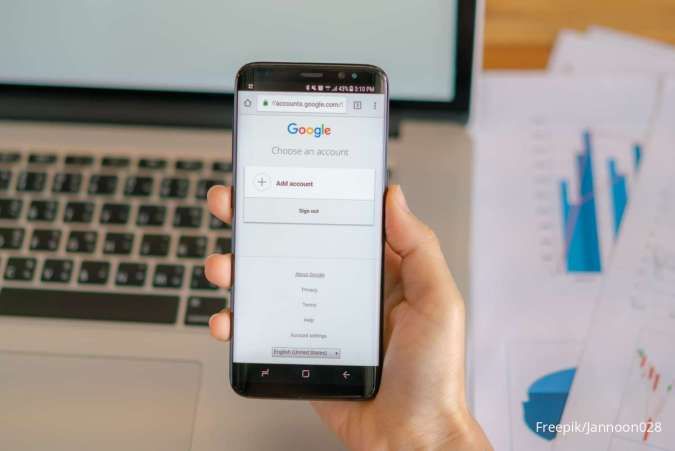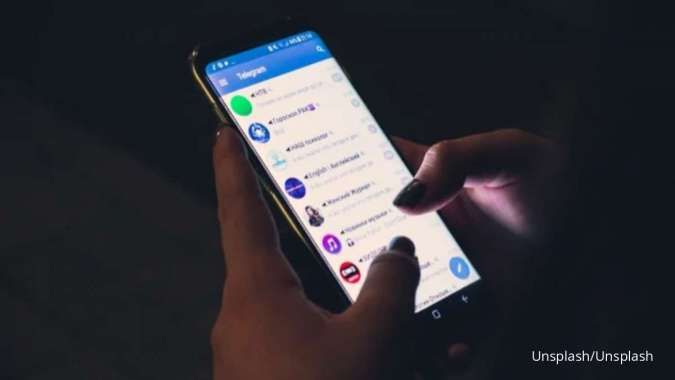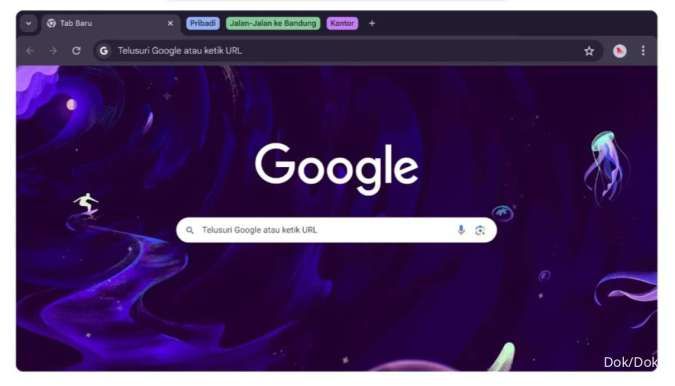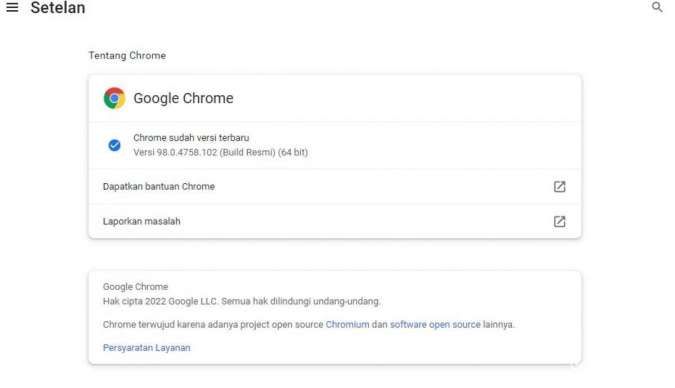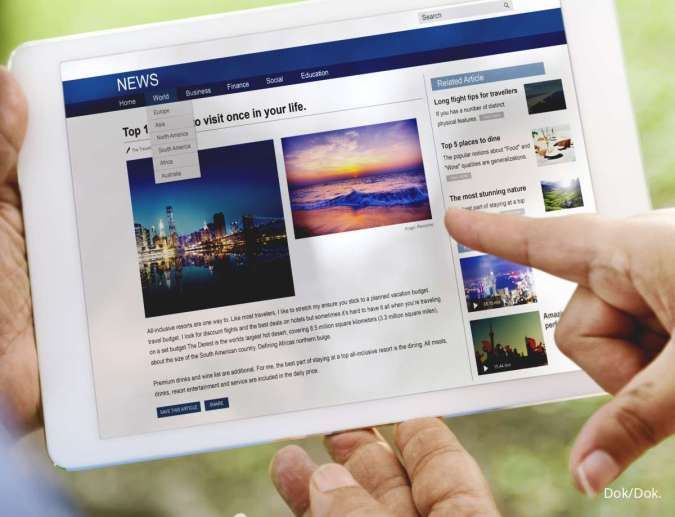KONTAN.CO.ID - JAKARTA. Ikuti cara logout dari akun Google di perangkat Android, iPhone, dan laptop. Saat ini, perangkat berbasis Android dan iOS menawarkan kemudahan dalam mengelola akun Google atau Gmail.
Akun Google adalah akun yang dibuat oleh pengguna untuk mengakses berbagai layanan Google, seperti Gmail, Google Drive, Google Photos, Google Maps, dan lainnya.
Dengan satu akun Google, pengguna dapat masuk dan mengakses semua layanan Google dengan mudah.
Selain itu, akun Google juga digunakan untuk masuk ke berbagai platform non-Google seperti YouTube, LinkedIn, dan banyak layanan lainnya.
Baca Juga: Cara Mengatasi Penyimpanan Gmail Penuh, Ikuti 6 Langkah Ini
Fungsi Akun Google di Smartphone
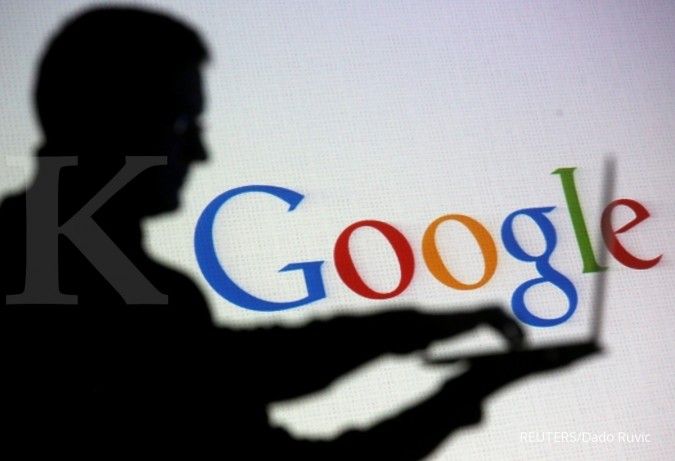
Akun Google pada perangkat Android adalah akun yang terhubung dengan berbagai layanan Google dan menyediakan akses ke beragam fitur serta aplikasi dalam ekosistem Google. Akun ini memiliki beberapa fungsi penting:
- Sinkronisasi Data: Akun Google memungkinkan sinkronisasi data antar perangkat Anda, seperti kontak, kalender, dan email, sehingga data tersebut otomatis diperbarui di perangkat yang menggunakan akun Google yang sama.
- Akses ke Layanan Google: Akun ini memberikan akses langsung ke layanan Google seperti Gmail, Google Drive, Google Photos, Google Calendar, dan lainnya, memudahkan Anda dalam mengakses dan mengelola data secara online.
- Keamanan dan Pemulihan Data: Akun Google dapat digunakan untuk melacak perangkat melalui fitur Find My Device. Selain itu, akun ini terkait dengan layanan pemulihan data, yang membantu memulihkan data dan pengaturan perangkat jika terjadi kehilangan atau pergantian HP.
- Google Photos dan Penyimpanan: Akun Google memberikan akses ke Google Photos, layanan penyimpanan dan pengelolaan foto yang otomatis menyinkronkan foto dan video Anda ke cloud.
- Akses ke Google Drive: Dengan akun Google, Anda dapat mengakses Google Drive, layanan penyimpanan cloud yang memungkinkan Anda menyimpan dan berbagi berbagai file.
- Keamanan dan Otentikasi: Akun Google digunakan untuk otentikasi pengguna dan menambah lapisan keamanan, terutama jika Anda mengaktifkan verifikasi dua langkah.
Cara logout akun Google
Setiap kali akun Google diakses di suatu perangkat, notifikasi login akan diterima di perangkat tersebut. Pengguna memiliki kemampuan untuk melihat daftar perangkat yang telah melakukan login ke akun Google melalui menu pengelolaan perangkat.
Untuk menghindari terlalu banyak perangkat terhubung, pengguna dapat menghapus akun Google dari perangkat Android, iPhone, dan laptop.
Berikut ini, langkah-langkah untuk menghapus akun Google di Android dan iPhone yang juga dapat menjadi solusi untuk memutuskan koneksi dengan perangkat lain.
Cek panduan untuk menghapus akun Google pada perangkat Android, iPhone, dan laptop.
Baca Juga: Sejarah Google: Berawal dari Sebuah Garasi Sederhana di Palo Alto, California
1. Logout akun Google melalui Pengaturan Android
Nah, pengguna bisa ikuti cara menghapus akun Google bagi pemilik Android.
- Buka Settings.
- Pilih opsi Users & Accounts.
- Pilih opsi Google.
- Pilih akun yang akan dihapus.
- Klik Remove Account.
- Tunggu notifikasi hapus akun Google berhasil.
Apabila hanya memiliki akun Google saja, pengguna perlu memasukkan kata sandi HP lainnya untuk keamanan.
2. Logout Akun Google pada HP Android
Kemudian, ada juga langkah-langkah menghapus akun Google lewat aplikasi.
- Buka Aplikasi Gmail.
- Klik ikon tiga strip.
- Klik informasi email yang menampilkan nama dan Alamat email.
- Pilih opsi Manage Account.
- Pilih Google pada pengaturan akun.
- Klik akun Gmail yang akan dihapus.
3. Logout akun Google pada iPhone
Selain Andorid, ada cara menghapus akun Google di iPhone dan perangkat iOS lain.
- Buka aplikasi Gmail di iPhone.
- Klik ikon foto profil di pojok kanan.
- Klik Kelola Akun Google.
- Pilih pengaturan untuk akun Google.
- Gulir untuk cari menu Keamanan.
- Gulir ke bawah ke menu Perangkat Anda.
- Klik Kelola Perangkat.
- Klik Ikon titik tiga di sebelah perangkat.
- Pilih Opsi logout akun Google.
- Notifikasi hapus akun Google di iPhone berhasil.
4. Logout Akun Google pada Laptop
Nah, pengguna bisa ikuti cara logout akun Google di laptop dengan mudah.
- Buka akun Google via Gmail.
- Klik ikon Foto Profil.
- Pilih menu Logout atau Keluar.
- Akun Google akan terhapus dari browser laptop.
Sebagai informasi, sejumlah data aplikasi yang terhubung dengan akun Google mungkin akan hilang ketika akun tersebut dihapus. Pengguna dapat mentransfer sebagian data tersebut dengan melakukan pencadangan ke akun Google yang baru.
Dari panduan di atas, pengguna dapat logout akun Google pada perangkat HP Android dan iPhone dapat diikuti dengan mudah melalui panduan yang telah disediakan.
Cek Berita dan Artikel yang lain di Google News
/2023/03/02/739813631.jpg)